AirWatch использует организационные группы для идентификации пользователей и настройки разрешений. При интеграции AirWatch с VMware Identity Manager ключи REST API администратора и регистрирующегося пользователя настраиваются в организационной группе AirWatch типа «Заказчик».
При входе пользователя в Workspace ONE с устройства в VMware Identity Manager инициируется событие регистрации устройства. В AirWatch отправляется запрос на получение любых приложений, право на использование которых есть как у пользователя, так и у устройства. Чтобы найти пользователя в AirWatch и поместить устройство в подходящую организационную группу, запрос отправляется через REST API.
В VMware Identity Manager можно настроить два варианта управления организационными группами:
включение автоматического обнаружения AirWatch;
сопоставление организационных групп AirWatch с доменами в службе VMware Identity Manager.
Если не настроить ни один из них, Workspace ONE попытается найти пользователя в организационной группе, где создан ключ REST API. Это группа «Заказчик».
Использование автоматического обнаружения AirWatch
Настройте автоматическое обнаружение, если для одного каталога в дочерней группе настроена организационная группа «Заказчик» или если в одной группе «Заказчик» настроено несколько каталогов с уникальными доменами электронной почты.
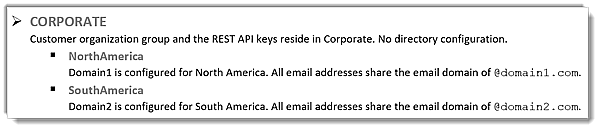
В примере 1 домен электронной почты организации зарегистрирован для автоматического обнаружения. На странице входа Workspace ONE пользователи вводят только адрес электронной почты.
В данном примере, если пользователи в домене NorthAmerica входят в Workspace ONE, им нужно ввести полный адрес электронной почты в формате «пользователь1@домен1.com». Приложение ищет домен и проверяет, существует ли пользователь или можно ли его создать при вызове каталога в организационной группе NorthAmerica. После этого устройство можно зарегистрировать.
Использование сопоставления организационной группы AirWatch с доменами VMware Identity Manager
Сопоставление VMware Identity Manager с организационной группой AirWatch следует настроить, если в одном домене электронной почты настраивается несколько каталогов. Сопоставление домена с несколькими организационными группами можно включить на странице конфигурации AirWatch в консоли администрирования VMware Identity Manager.
Если оно включено, домены, настроенные в VMware Identity Manager, можно сопоставить с идентификаторами организационных групп AirWatch. Кроме того, вам потребуется ключ REST API администратора.
В примере 2 два домена сопоставляются с разными организационными группами. Вам потребуется ключ REST API администратора. Один ключ REST API администратора используется для обоих идентификаторов организационной группы.
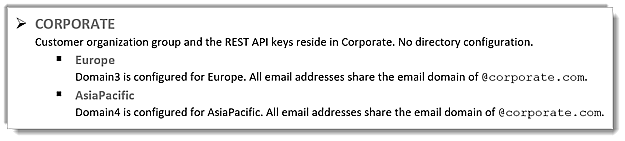
На странице конфигурации AirWatch в консоли администрирования VMware Identity Manager настройте определенный идентификатор организационной группы AirWatch для каждого домена.
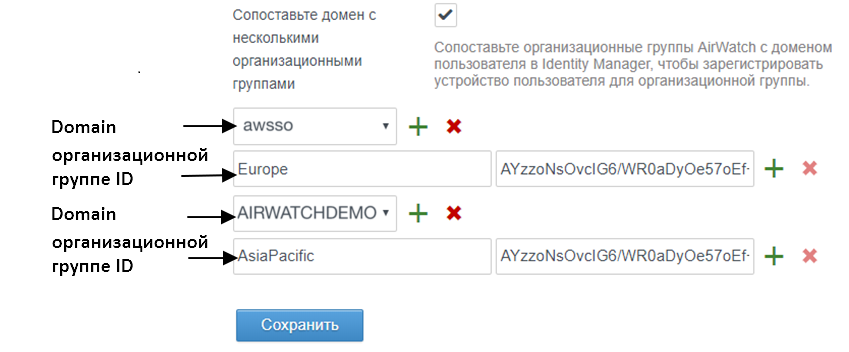
С этой конфигурацией при входе пользователей в Workspace ONE с устройства в ходе запроса на регистрацию устройства осуществляется попытка найти пользователей из домена Domain3 в организационной группе «Europe» и домена Domain4 в организационной группе «AsiaPacific».
В примере 3 один домен сопоставляется с несколькими организационными группами AirWatch. Оба каталога используют один и тот же домен электронной почты. Домен указывает на одну и ту же организационную группу AirWatch.
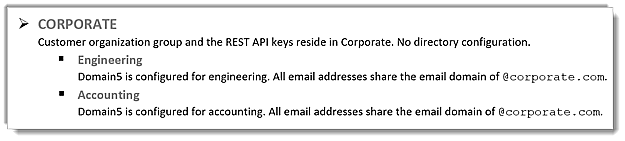
В этой конфигурации при входе в Workspace ONE приложение предлагает пользователю выбрать группу, в которой он желает зарегистрироваться. В этом примере пользователи могут выбрать только группу «Проектирование» или «Учет».
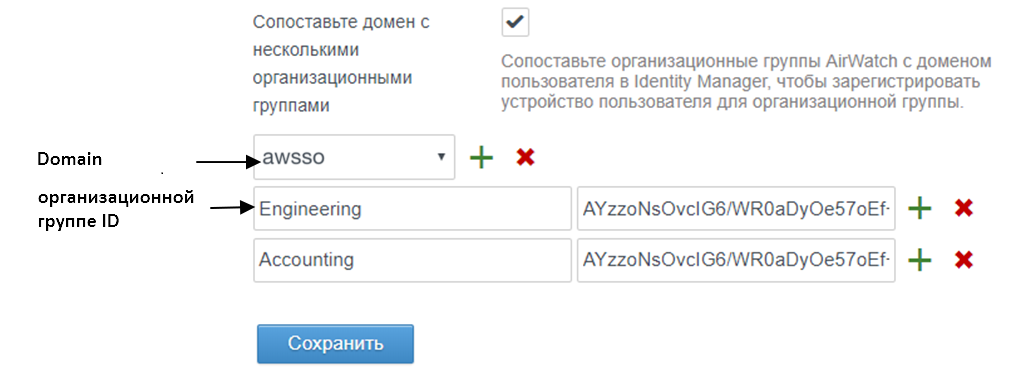
Помещение устройств в соответствующую организационную группу
При обнаружении записи пользователя устройство добавляется в соответствующую организационную группу. Параметр регистрации в AirWatch Режим назначения ID группы определяет организационную группу, в которую будет помещено. Этот параметр находится на странице «Настройки системы > Устройства и пользователи > Общие > Регистрация > Группирование».
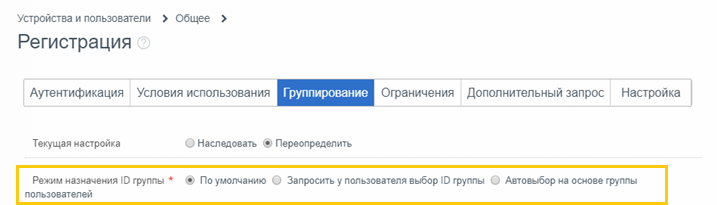
В примере 4 все пользователи находятся на уровне организационной группы «Корпоративная».

Размещение устройства зависит от конфигурации, выбранной для режима назначения идентификатора группы в организационной группе «Корпоративная».
Если выбрано значение «По умолчанию», устройство помещается в группу, в которой находится пользователь. В примере 4 устройство помещается в группу «Корпоративная».
Если выбрано значение «Запросить у пользователя выбор ID группы», пользователям предлагается выбрать группу для регистрации устройства. В примере 4 в приложении Workspace ONE отображается раскрывающееся меню с вариантами «Проектирование» или «Учет».
Если выбрано значение «Автовыбор на основе группы пользователей», устройства помещаются в группу «Проектирование» или «Учет» в соответствии с назначенной группой пользователя и сопоставлением в консоли администрирования AirWatch.
Общие сведения о понятии «Скрытая группа»
В примере 4 пользователям предлагается выбрать организационную группу для регистрации. При этом они также могут ввести значение идентификатора группы, не указанной в приложении Workspace ONE. Именно такая группа и называется скрытой.
В примере 5 в структуру организационной группы «Корпоративная» входят группы North America и Beta.
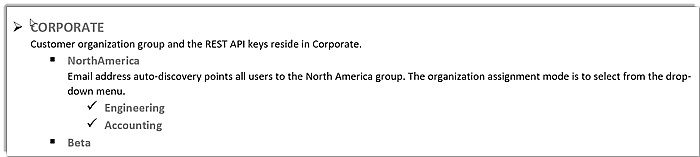
В примере 5 пользователи вводят адреса электронной почты в Workspace ONE. После проверки подлинности отображается список с группами «Проектирование» и «Учет» на выбор. Группа «Бета» не отображается. Если идентификатор организационной группы известен, можно вручную ввести группу «Бета» в текстовом поле выбора группы и зарегистрировать в ней устройство.